
先观察:①亮处太亮了,且白板的字希望可以救回来,还有②暗处如果能稍微提亮一些的话,较能搭配整体想呈现的氛围。期望的调性设定:爽朗的亮色调。
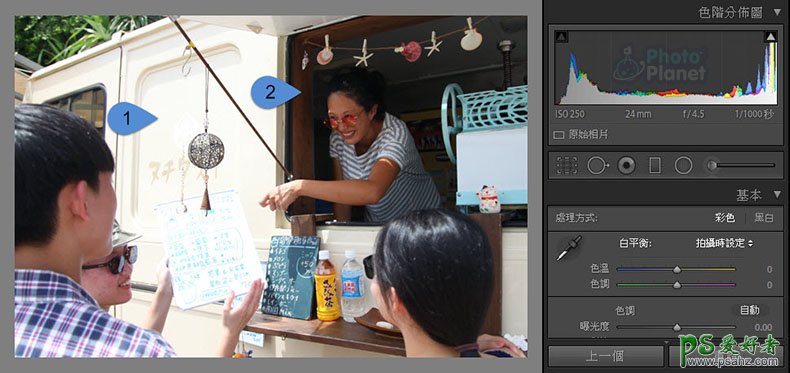
亮处:一边看着预览效果(车身和白板,其他先不管)以及色阶分布图,一边移动“亮部”滑块往负数值拉,然后再以同样方法处理“白色”滑块。
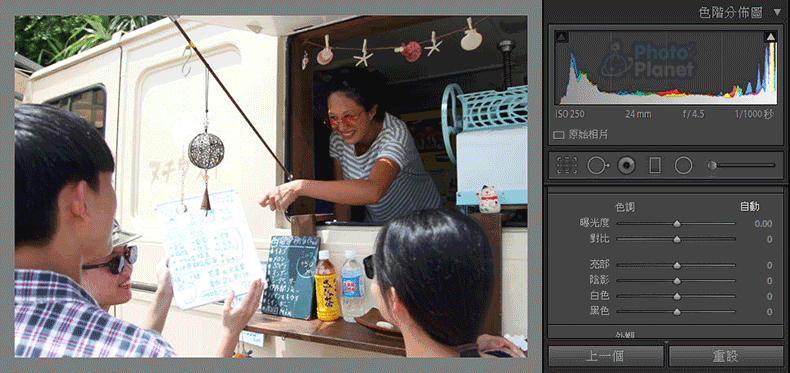
暗处:一边看着预览效果(车内和老板头发)以及色阶分布图,一边移动“阴影”滑块往正数值拉,然后移动“黑色”滑块往负数值稍微拉回黑色。
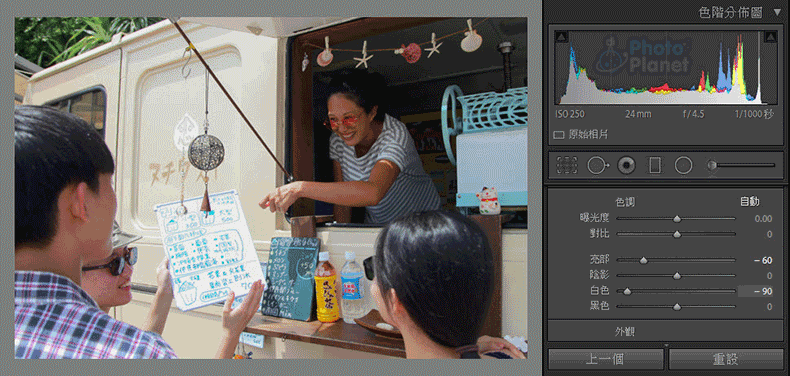
加强对比和曝光度。到这边人物的肤色已成黑炭了。
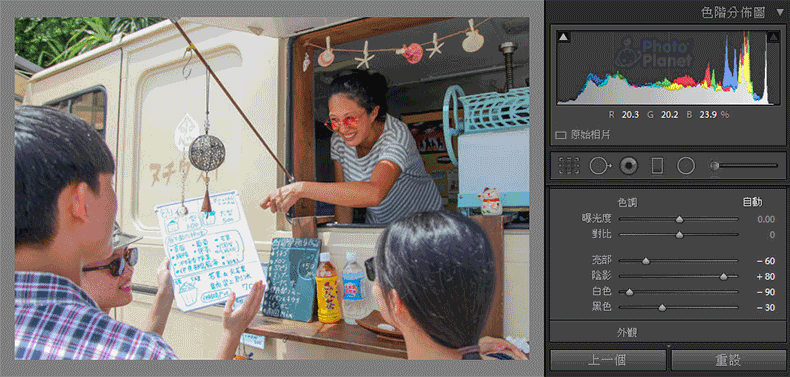
处理肤色:往下找到“颜色”调整面版,拉高“橙色”明度(变亮)。这边刚好肤色也偏红且没有红色物件会被影响,所以可以再放心拉高红色明度。
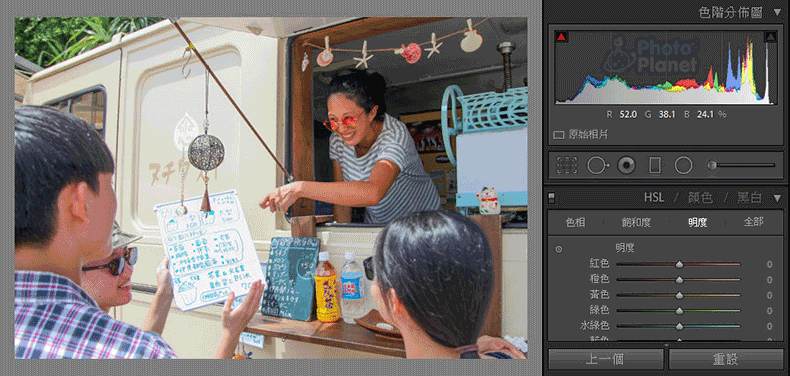
选择“饱和度”,然后降低“橙色”的饱和度。
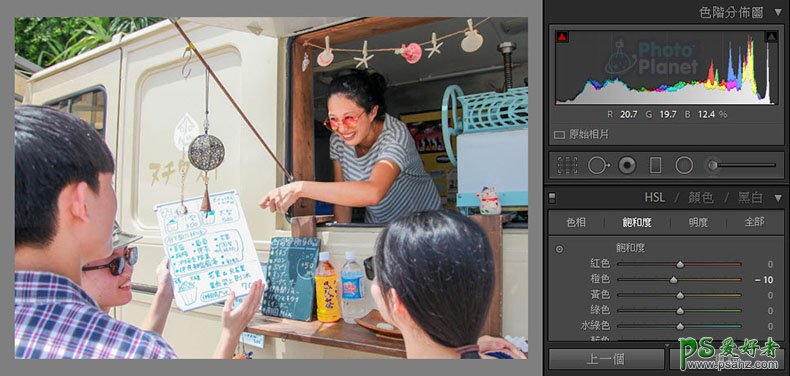
完成高反差修复!

注意:这招只能拯救非常接近白色或黑色的区域(RAW档拉回的质量更好),如果夸张的过曝或过暗区,因为软件无法识别那样区域原本的内容,就没办法拉回来了。